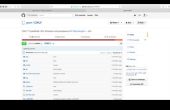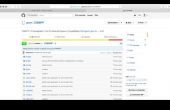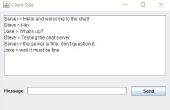Stap 2: SSH


Nu voor het tweede deel van mijn instructable. Pi's die zullen worden ingezet en zodat u niet het gevoel dat betalen voor een scherm dat u uw laptop of desktop computer kunt verbinding maken met een terminal op je Raspberry Pi. Dit kunt u het programma en het instellen zonder de noodzaak voor een aangesloten scherm. Eerst, moet u sommige vrije programma's downloaden:
Windows-gebruikers
Putty - een programma waarmee u een verbinding maken via SSH
IP Scanner - gebruikt om te zoeken van het IP-adres van uw Pi
Linux-gebruikers
Alles wat u nodig hebt is het installeren van de nmap IP-scanner met het commando "sudo apt-get install nmap"
Hoe het om werkend te krijgen
Sluit eerst een internet-snoer van je pi aan uw router, en een andere uit de computer die u op uw router gebruikt. Schoen opwaarts naar de pi. Wacht een minuut of twee voor het wil opstarten.
Gebruik de scanner en uw netwerk zoeken naar een IP met een lijn over de Raspberry Pi Foundation. Met het programma in Vensters enkel door de standaardwaarde te gebruiken door op zoeken te klikken. Voor nmap steken naar de troepenleiding: sudo nmap -sn 192.168.0.0/24. Dit zal zoeken uw netwerk. Neem nota van het onderzoektijdvak.
Nu lancering Putty als u van een Windows-besturingssysteem gebruikmaakt. Voer vervolgens "pi" waar "ipaddr" is het IP-adres dat u hebt opgeschreven. U wordt gevraagd om of u vertrouwt de computer waarmee u verbinding maakt. Geef "Ja". Nu type in uw wachtwoord ter naar de prompt die volgt. Dat zal"raspberry"als dit een verse installatie is.
Voor Linux gebruikers gewoon gebaseerde Voer "ssh pi" waarbij "ipaddr" is het IP-adres dat u hebt opgeschreven, in de terminal en volg de bovenstaande stappen.
Gefeliciteerd met succes toegang tot uw pi zonder scherm!